کیبورد سامسونگ نسخه جدید اندروید یعنی اندروید Oreo یا ۸ از لحاظ ظاهر و قابلیت ها تغیییر بزرگی کرده است.
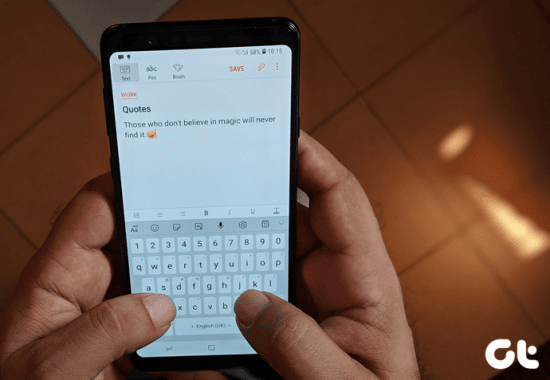
کیبورد بروزرسانی شده حال رقیب سرسخت برنامه های کیبورد است. این کیبورد دارای تمامی قابلیت های مهم مانند Clipboard، انواع تم و گیف و غیره است.
اگر هنوز از کارکرد این قابلیت ها مطلع نیستید، نگران نباشید زیرا در این مقاله قصد داریم ۱۳ ترفند در مورد قابلیت های کیبورد سامسونگ را به شما معرفی کنیم.
فهرست محتوا
شخصی سازی نوار ابزار
یکی از قابلیت هایی که پارسال معرفی شد، نوار ابزار (Toolbar) بود. اگر تا به حال از حالت SwiftKey کیبورد استفاده کرده باشید، احتمالا از این قابلیت خبر دارید.
در نوار ابزار میانبرهایی برای اموجی ها، گیف ها، Clipboard، Voice typing (قابلیت با صدا تایپ کردن)، قابلیت کار با یک دست و دیگر تنظیمات وجود دارد. شما می توانید ترتیب آن ها را به دلخواه عوض کنید. روی آیکون کوچک فلش در گوشه بالا سمت راست کیبورد، ضربه بزنید. سپس نظم آیکون ها را به دلخواه تنظیم کنید.
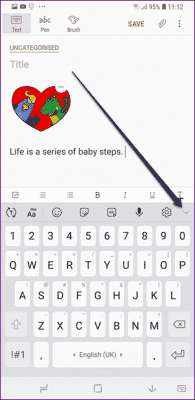
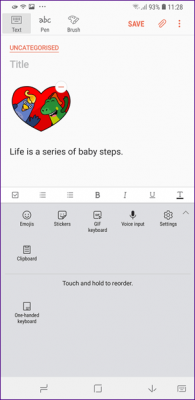
وقتی که تایپ می کنید، میانبرها پنهان هستند و پیشنهادات در همان نوار نمایش داده می شوند. اما اگر می خواهید از حالت نوار ابزار استفاده کنید، به سادگی روی آیکون نوار ابزار در گوشه بالا سمت چپ، ضربه بزنید.
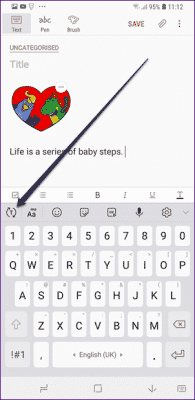
غیرفعال کردن نوار ابزار
اگر از نوار ابزار خوشتان نمی آید و می خواهید فضای بیشتری از صفحه نمایش را داشته باشید، می توانید به راحتی نوار ابزار را غیرفعال کنید.
برای این کار، مراحل پایین را دنبال کنید:
مرحله ۱: روی آیکون تنظیمات در نوار ابزار ضربه بزنید و قسمت Keyboard layout and feedback را انتخاب کنید.
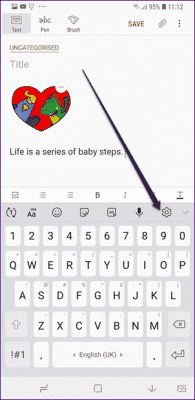
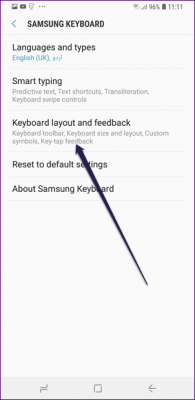
مرحله ۲: در صفحه بعدی، قابلیت Keyboard toolbar را غیرفعال کنید.
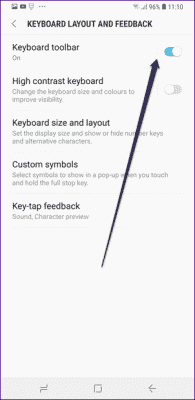
اضافه کردن دکمه میانبر اموجی ها
اگر طرفدار اموجی ها هستید و می خواهید همیشه دم دستتان باشند، باید توجه به این کرده باشید که کیبورد یک دکمه اموجی در پایین آن کم دارد. درست است که در نوار ابزار میانبر اموجی وجود دارد، اما داشت آن روی کیبورد دسترسی را در حال تایپ کردن راحت تر میکند.
خب در ابتدا باید گفت که باید از نوار ابزار خلاص شوید تا میانبر اموجی ها را اضافه کنید.
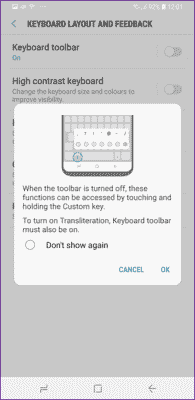
وقتی که مانند روش بالا نوار ابزار را غیرفعال کردید، همه میانبر ها به کلید کما (،) خواهند رفت. برای دسترسی به آن ها، کلید کما را بگیرید. روی میانبر اموجی ها ضربه بزنید و بدین ترتیب آیکون میانبر اموجی های به میانبر اصلی تبدیل میشود.
تصویر
دسترسی به کلیپ بورد و قفل کردن آیتم های آن
خوشبختانه کیبورد سامسونگ جزو معدود کیبورد هایی است که قابلیت کلیپ بورد (Clipboard) را دارا است. برای دسترسی به آن می توانید مستقیما از طریق نوار ابزار اقدام کنید.
نکته جالب اینجاست که، کیبورد بعلاوه متن، تصاویر را نیز ذخیره میکند. و اگر نمی خواهید آیتم های کلیپ بورد از بین بروند، می توانید آن ها را قفل کنید.
برای ان کار، کلیپ بورد را از طریق نوار ابزار باز کنید. سپس آیتمی که می خواهید قفل شود را بگیرید. از طریق منوی بالاآمده، گزینه Lock to clipboard را انتخاب کنید.
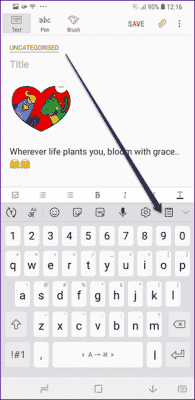
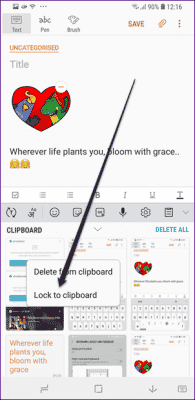
تغییر اندازه کیبورد
قبلا تغییر اندازه کیبورد در سامسونگ میسر نبود اما حالا این قابلیت فراهم شده است. برای تغییر اندازه کیبورد مراحل پایین را دنبال کنید:
مرحله ۱: روی آیکون چرخ دنده تنظیمات روی نوار ابزار کیبورد، ضربه بزنید.
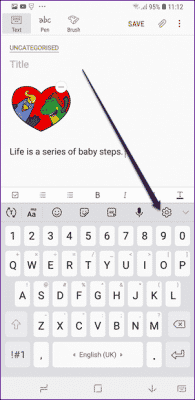
مرحله ۲: در تنظیمات، قسمت Keyboard layout and feedback را انتخاب کنید. سپس روی قسمت Keyboard size and layout ضربه بزنید.
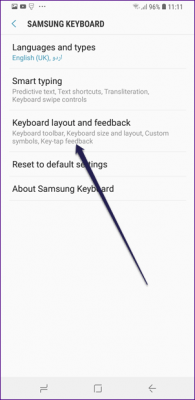
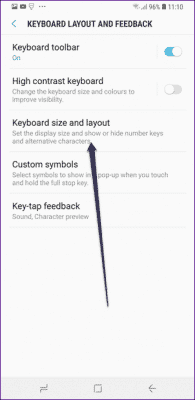
مرحله ۳: در صفحه بعد، از خط آبی برای تغییر اندازه کیبورد استفاده کنید.
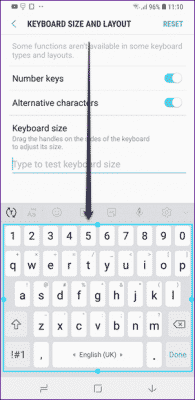
ترفند حرفه ای: زیر همین تنظیمات، یعنی قسمت Custom Symbols شما می توانید ردیف اعداد را در کیبورد حذف کنید. و اگر می خواهید می توانید کاراکتر ها و علامت ها را طوری فعال کنید که همزمان با حروف نمایش داده شوند. وقتی فعال کردید، روی کلید مورد نظر فشار دهید تا علامت مورد نظر پدیدار شود.
تغییر طرح بندی کیبورد
علاوه بر تغییر اندازه کیبورد، می توانید طرح آن را نیز تغییر دهید. از حالت QWERTY گرفته تا T9 و کیپد (Keypad). این قابلیت تقریبا در کیبورد سامسونگ پنهان است.
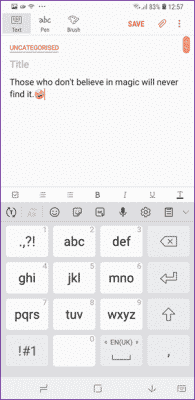
برای تغییر طرح کیبورد، مراحل زیر را دنبال کنید:
مرحله ۱: با ضربه زدن روی آیکون چرخ دنده تنظیمات به تنظیمات کیبورد سامسونگ بروید. سپس به قسمت Languages and types ورود کنید.
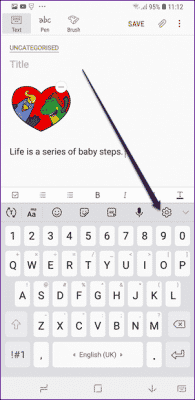
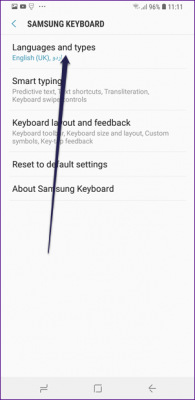
مرحله ۲: در این صفحه، روی زبانی که می خواهید طرح کیبورد آن را تغییر دهید ضربه بزنید. با باز شدن پنجره کوچک حالت ها، یکی را به دلخواه انتخاب کنید.
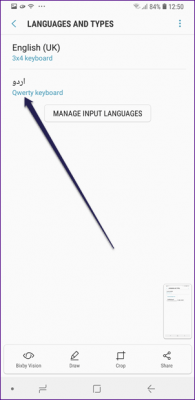
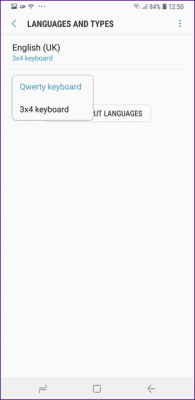
تغییر دادن رنگ کیبورد
اگر رنگ پیشفرض سفید کیبورد چشمانتان را اذیت میکند، می توانید رنگ آن را تغییر دهید. ساموسنگ همراه با رنگ های کنتراست بالا، یک حالت شب نیز برای کیبورد خود ارائه داده است.

برای این کار، مراحل پایین را دنبال:
مرحله ۱: تنظیمات کیبورد سامسونگ را باز کنید و به قسمت Keyboard layout and feedback ورود کنید.
مرحله ۲: روی تنظیمات High Contrast Keyboard ضربه بزنید. در صفحه بعد، اول حالت ورد نظر را فعال کنید و سپس رنگ مورد علاقه خود را از بین چهار انتخاب ارائه شده، انتخاب کنید.
نکته: مطمئن شوید که روی نام این تنظیمات ضربه می زنید و نه روی علامت کشیدنی آن.
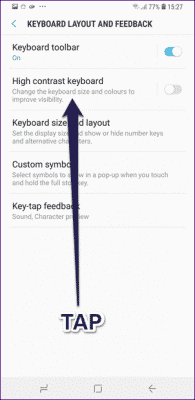
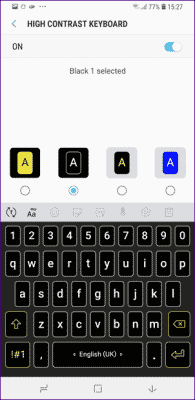
تغییر تم کیبورد
حتی اگر تمام تنظیمات کیبورد سامسونگ را بگردید، باز قابلیت تغییر تم را پیدا نخواهید کرد. پس چگونه تم آن را عوض کنیم؟
شما باید توسط برنامه Theme گوشی، تم دستگاه را تغییر دهید. فقط پس از انجام این کار است که تم کیبورد نیز به صورت خودکار تغییر میکند.
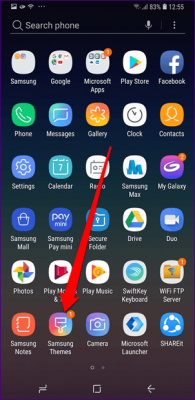
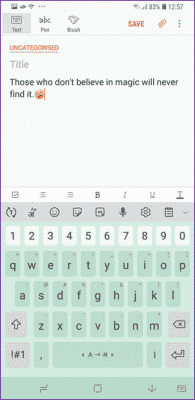
دیکته کردن متن توسط دکمه Bixby
اکثر گوشی های سامسونگ، دارای دکمه اختصاصی برای دستیار Bixby هستند. در حالی که تعداد زیادی از کاربران آن را دوست ندارند و می خواند آن را حذف کنند، شما می توانید با استفاده از آن متن را دیکته کنید یا به عبارتی دیگر آن را با صدای بلند بخوانید تا نوشته شود. البته، شما می توانید به جای آن از قابلیت Google Voice Typing نیز استفاده کنید. اما فرض کنید شما در حال رانندگی هستید؛ قطعا تمرکز کافی برای پیدا کردن کلید ان را ندارید، به همین خاطر استفاده از دکمه Bixby راحت تر است.
برای استفاده از آن، تنها کاری که باید بکنید این است؛ برنامه ای که می خواهید در آن متن نوشته شود را باز کنید و کیبورد سامسونگ را نیز بالا بیاورید و سپس دکمه Bixby را بزنید. سپس پس از خواندن متن مورد نظر خود، دستور Dictate را نیز بخوانید. بدین ترتیب متن خوانده شده خودکار تایپ میشود.
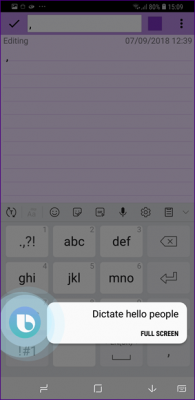
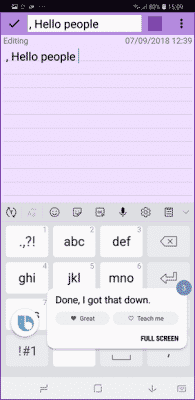
میانبر های نوشته
تقریبا همه کیوبرد ها از میانبر های نوشته یا تکست پشتیبانی می کنند، اما نکته جالب کیبورد سامسونگ این است که، کیبورد به جای نشان دادن میانبر نوشته آن در نوار پیشنهادات، به صورت خوکار جای میانبر را با نوشته عوض میکند.
برای ساخت میانبر، به تنظیمات کیبورد بروید. روش بخش Smart Typing ضربه بزنید و سپس قسمت Text Shortcus را انتخاب کنید. در این صفحه روی دکمه Add ضربه بزنید. سپس در جای خالی عبارت میانبر را وارد کنید.
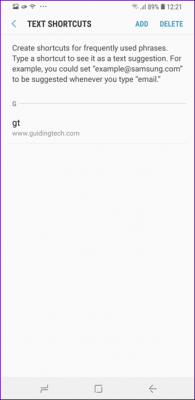
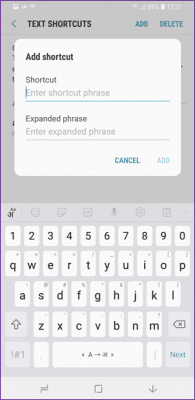
حذف کلمه ها
برای فراهم کردن کلمه های پیشنهادی بهتر، سامسونگ به یاد گرفتن کلمه های جدید ادامه می دهد. در بعضی از موافع، کلمه های ذخیره شده به درستی هجی نمی شوند. بنابراین ممکن است در قسمت پیشنهادات کلماتی را ببینید که هجی آن ها اشتباه است. از این جهت بهتر است اینگونه کلمات حذف شوند.
هر موقع که در نوار پیشنهادات کلمه ای را دیدید که هجی آن اشتباه بود، انگشت خود را روی آن نگه دارید و با بالا آمدن پنجره، روی گزینه OK ضربه بزنید تا آن کلمه حذف شود.
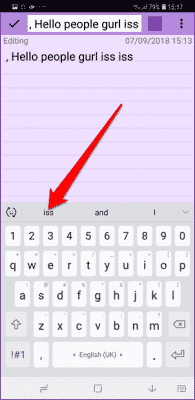
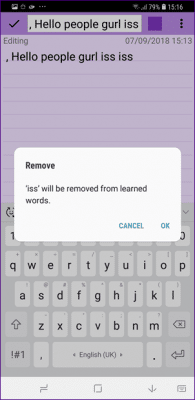
فعال کردن نوع تایپ
کیبورد سامسونگ از دو نوع تایپ پشتبانی میکند: کشیدن برای تایپ (Swipe to type) و کنترل مکان نما (Cursor control). شما هر بار فقط می توانید از یکی از آن استفاده کنید. در نوع اول، شما می توانید با کشیدن انگشت خود روی حروف، نوشته را وارد کنید. در نوع دوم، به شما اجازه می دهد که با کشیدن انگشت خود روی کیبورد مکان نما را جا به جا کنید.
برای فعال سازی هر کدام از این ها، به تنظیمات کیبورد سامسونگ بروید. روش بخش Smart Typing ضربه بزنید و سپس قسمت Keyboard swipe controls را انتخاب کنید.
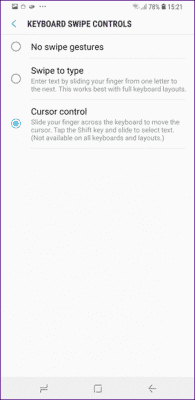
تغییر دسترسی سریع علامت ها
اگر تا به حال کلید نقطه (.) کیبورد سامسونگ را گرفته باشید، می بینید که ده علامت خود را نشان می دهند. این روش، روش خوبی است برای اضافه کردن علامت ها. اما لزوما همه کاربران همان علامت های مشخص را نمی خواهند. با در نظر گرفتن این، سامسونگ به شما اجازه می دهد تا این علامت ها را شخصی سازی کنید.
برای تغییر علامت ها به تنظیمات کیبورد سامسونگ بروید. روی قسمت Keyboard Layout and feedback ضربه بزنید و سپس قسمت Custom Symbols را انتخاب کنید.

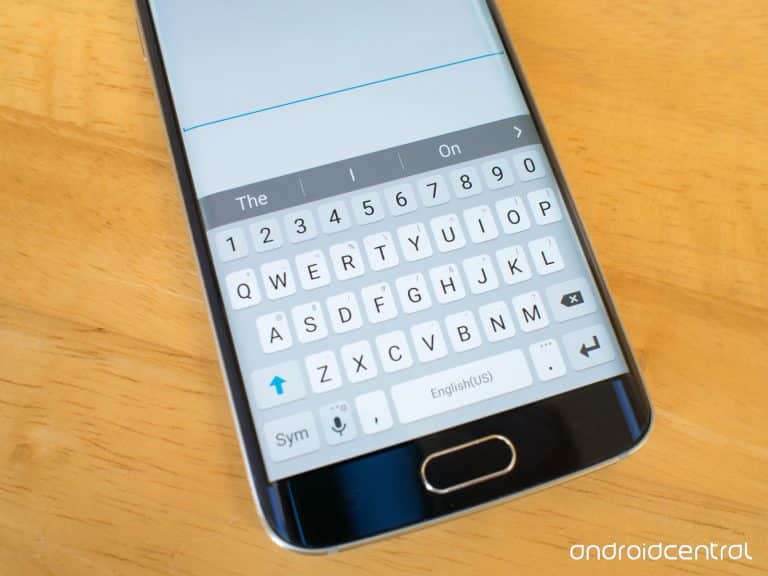
چرا صفحه کلید سامسونگa21 تگرد ن ارد
سلام…گوشی من سامسونگ a32هستش و میخوام نوشته هام رو کشدار کنم ولی نمیدونم این آپشن کجای کیبورد هست، لطفا کمکم کنید
سلام از یه کیبرد دیگه استفاده کنید
سلام من اندروید گوشیم ۱۰ هست و کیبوردم اخرین اپدیته ظاهرا کلیپ بورد کلا پاک شده از اپدیتش؟ خیلی بد شده که
سلام صفحه کلید گوشی من برای تایپ در عکسای گالری بعد چند کلمه میزنه تعداد نویسه ها به حداکثر رسیده کلافم کرده هیچیو نمیشه کامل نوشت راهی هست که بشه میزان نویسه هاشو زیاد کرد؟
ببخشید میگم اینکه میگه کیبرد اطلاعات شخصی شما وشماره کارت شما رو جمع آوری میکنه واقعیت داره
سلام من فوریه کارم راستش یه دکمه سمت راست این پایین وجود داره که متن رو به خط پایین منتقل میکنه….
اون برای من تبدیل به ارسال شده چیکار کنم
سلام.من تازه a31 خرىدم.نمىدونم چرا کىبوردش با حرف ى مشکل داره.و در اون ى به صورت ى اخر چسبان هستش.ىعنى حتى اگه وسط کلمه هم باشه باز هم ب شکل ى نوشته مىشه.کسى مىتونه کمک کنه؟؟
دقیقا منم همین مشکلو دارم =(
منم این مشکلو داشتم اما اگه اپدیت کنی اندروید گوشیو درست میشه. برو تو about phone بعدش software updates تو اون قسمت سیستم عامل گوشیو اپدیت کن کیبرد درست میشه.
دوست منم خریده مشکلش همینه فک نکنم درست بشه مگر اینکه از یه کیبورد دیگه که خودتون دانلود میکنید یا از کیبورد تم های دیکه استفاده کنید
سلام. ویبره صفح کلید سامسونگ تو اندروید ۱۰ رو از کجا فعال کنیم که موقع تایپ ویبره بزنه . اصلا همچین گزینخ ای نیس تو تنظیمات. یا کلا انوروید ۱۰ نداره؟
سلام نمیدونم توی گوشیم دستم به چی خورده صفحه ی پس ورد و شماره گیری تلفن و ماشین حساب . خلاصه تمام صفحاتی که توش شماره هستکوچیک شده و ۱طرف صفحه قرار گرفته،کنارشم ۱ فلش داره که راست و چپ می بره شماره هارو. خیلی اعصابمو خورد کرده . توی تمام صفحه قرار نمی گیره. میشه کمکم کنید؟
گوشی من a10s هس کیبوردش clip board نداره… ینی توی اون قسمت نشون نمیده… تنظیمات دیگه ای داره؟
یکی از راهها شاید استفاده از کاستوم رام باشه
سلام منم این مشکل و دارم چرا گزینه کیبورد و ندارم؟
قبلاً گوشیم جی سون لچبود داشتم اما الان ام سی و یک نداره؟
من مخام ت گوشیم ک جی 5 هسش همزمان ع دو فونت استفاده کنم ولی هر دو فعال نمیشن چیکار کنم
توی شاد با کلیپ بورد میشه عکس ارسال کرد؟؟؟
سلام من یه مشکلی برام پیش اومد روی صفحه کلید یه گذینه ای هست که اونو بزنیم یه خط میاد پایین تر توی واتساپ یا پیامک که میرم به جای اون گذینه نوشته ارسال یعنی یه خط پایین تر نمیره الان اینجا که دارم تایپ میکنم پایین میره ولی توی پایمک یا واتساپ پایین نمیره لطفا کمکم کنید
سلام کیبورد جدید نصب کنید مثل swift key یا Gboard
چیکار کردی ک خوب شد ب منم بگو نازنین جان
به قسمت تنطیمات واتس اپ بروید و در قسمت چتس گزینه اینتر ایز سند را غیر فعال کنید.
دمت گرم . درست شد
به قسمت تنطیمات واتس اپ بروید و در قسمت چتس گزینه اینتر ایز سند را غیر فعال کنید.
بسیار عالی بود واقعا مفید بود و من استفاده کردم perfect
سلام خشته نباشید . ی سوال صفحه تایپ من قبلا ب صورت چرخشی از فارسی ب انگلیسی و بر عکسش تغییر میکرد اما الان فقط ی کلید اومده با اون باید عوض کنم نمیدونید چجوری ب حالت چرخشی برگردونم؟؟؟